Los usuarios pueden personalizar su cuenta de ilink completando
Anuncio
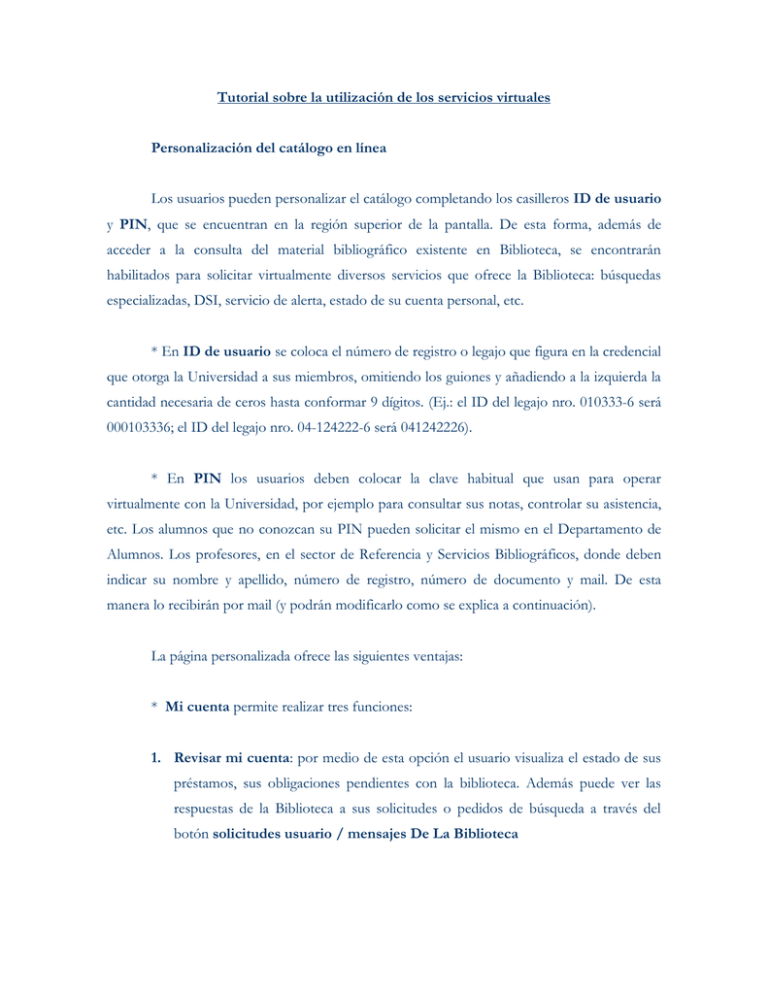
Tutorial sobre la utilización de los servicios virtuales Personalización del catálogo en línea Los usuarios pueden personalizar el catálogo completando los casilleros ID de usuario y PIN, que se encuentran en la región superior de la pantalla. De esta forma, además de acceder a la consulta del material bibliográfico existente en Biblioteca, se encontrarán habilitados para solicitar virtualmente diversos servicios que ofrece la Biblioteca: búsquedas especializadas, DSI, servicio de alerta, estado de su cuenta personal, etc. * En ID de usuario se coloca el número de registro o legajo que figura en la credencial que otorga la Universidad a sus miembros, omitiendo los guiones y añadiendo a la izquierda la cantidad necesaria de ceros hasta conformar 9 dígitos. (Ej.: el ID del legajo nro. 010333-6 será 000103336; el ID del legajo nro. 04-124222-6 será 041242226). * En PIN los usuarios deben colocar la clave habitual que usan para operar virtualmente con la Universidad, por ejemplo para consultar sus notas, controlar su asistencia, etc. Los alumnos que no conozcan su PIN pueden solicitar el mismo en el Departamento de Alumnos. Los profesores, en el sector de Referencia y Servicios Bibliográficos, donde deben indicar su nombre y apellido, número de registro, número de documento y mail. De esta manera lo recibirán por mail (y podrán modificarlo como se explica a continuación). La página personalizada ofrece las siguientes ventajas: * Mi cuenta permite realizar tres funciones: 1. Revisar mi cuenta: por medio de esta opción el usuario visualiza el estado de sus préstamos, sus obligaciones pendientes con la biblioteca. Además puede ver las respuestas de la Biblioteca a sus solicitudes o pedidos de búsqueda a través del botón solicitudes usuario / mensajes De La Biblioteca 2. Cambiar PIN de usuario. Deben cambiarlo en las computadoras que se encuentran en las facultades (kioscos), excepto la que se encuentra en el hall central de la planta baja del edificio Santa María de los Buenos Aires. * Contactar con nosotros es un formulario para realizar cualquier tipo de consulta o pregunta breve. Al hacer clic en el icono Enviar la solicitud es recibida automáticamente por el personal de la Biblioteca, sin mediación alguna de correo electrónico. * Solicitud de búsquedas especializadas: Los usuarios cuentan con diversas formas de solicitar búsquedas especializadas al Sector de Referencia y Servicios Bibliográficos de la Biblioteca Central. La opción, dentro del Catálogo en Línea, llamada Referencia Virtual permite acceder a un formulario de solicitud de búsqueda. El pedido es enviado automáticamente a través del botón Enviar. Las respuestas dadas por la Biblioteca a los pedidos Contactar con nosotros o Búsquedas especializadas pueden visualizarse en la página web del catálogo mediante la opción Revisar mi cuenta. También puede enviarse la solicitud directamente al Sector de Referencia por mail ([email protected]), por teléfono (4338-0692) o personalmente. Pueden solicitarse listados bibliográficos sobre un tema, envío de documentos en texto completo, rastreo de material bibliográfico en otras bibliotecas, etc. Herramientas de búsqueda El catálogo en línea ofrece muchas posibilidades para optimizar las búsquedas bibliográficas. Explicaremos las herramientas que son útiles a tal fin: * Búsqueda por campo A la izquierda del casillero de búsqueda aparece un menú desplegable con la opción de buscar por distintos campos. Buscar Por Todos los campos Buscar La opción por defecto, la más general, es Todos los campos; pero se pueden restringir los resultados buscando la palabra en el Título, como Autor, o como Materia. Estas opciones aparecen en una ventana al hacer clic en la flecha o en el casillero mismo. Por otro lado, podemos dejar la opción por defecto Todos los campos y especificar el campo en el casillero de búsqueda. A tal fin se coloca, luego del término de búsqueda, una abreviatura del campo entre corchetes. Las abreviaturas frecuentes son: au para autor, ti para título, su para tema. Veamos algunos ejemplos: Borges {au} El Aleph {ti} Literatura argentina {su} Esta modalidad es particularmente útil para combinar términos de distintos campos por medio de los operadores booleanos. *Operadores booleanos Permiten combinar palabras de un mismo o de distintos campos para especificar o facilitar la búsqueda. Hay cuatro operadores: 1. AND: Opera una intersección entre dos términos. El esquema sería: Educación América Latina Si, por ejemplo, se pretende recuperar un registro que contenga los términos ‘educación’ y ‘América Latina’ en el campo Título se colocará en la ventana de búsqueda la expresión “Educación and América Latina” La base arrojará resultados como: La organización marca la diferencia : educación y salud en América Latina La educación frente a las exigencias del desarrollo en América Latina Educación y equidad en la América Latina contemporánea etc. 2. OR Opera una unión entre términos. Volviendo al ejemplo ya mencionado, el comando OR buscará todos los títulos con las palabras ‘educación’ y ‘América Latina’, las dos por separado o juntas. El esquema sería: Educación América Latina Así, los resultados serán, por ejemplo: Historia contemporánea de América Latina Nuevos enfoques en educación comparada Educación para el trabajo y el empleo en América Latina etc. 3. XOR: opera una exclusión entre términos. A diferencia del comando OR, que también busca las coincidencias, XOR (or excluyente) solamente busca los términos por separado. El esquema: Educación América Latina Los resultados pueden ser Estudios sobre la electricidad en América Latina Educación e Internet: ¿la próxima revolución? etc. 4. NOT: este comando opera una sustracción entre términos: Educación América Latina : Así, el catálogo buscará todas las coincidencias del término ‘educación’ excepto aquéllas que incorporen la expresión ‘América Latina’. * Puede usarse más de un operador booleano para unir expresiones del mismo o de distintos campos en una búsqueda, y lograr resultados más sofisticados. Veamos un ejemplo (economía {su} or derecho {su}) and latinoamérica {ti} Así, el catálogo buscará las obras en cuyo título figure la expresión ‘latinoamérica’ y que incluyan en el campo tema (subject) o bien el término ‘economía’ o bien ‘derecho’. Los paréntesis permiten aislar por grupos según las necesidades. * Truncamiento Es una opción muy útil que consiste en escribir una o más palabras de la búsqueda en forma incompleta, con el agregado de un signo pesos ($) al final. Veamos con un ejemplo para qué sirve este mecanismo: Si no encontramos resultados satisfactorios con la palabra ‘infancia’, o si queremos recuperar esta palabra junto a símiles como ‘infantil’, ‘infante’, etc., debemos colocar en el casillero de búsqueda la raíz que queremos recuperar más el signo de truncamiento: Buscar Por Todos los campos infan$ biblioteca: Buscar ALL De este modo, el catálogo recuperará todas las palabras que comiencen por las letras ‘infan’. * Sustitución Mediante un signo de interrogación puede reemplazar una letra (o más) de una palabra. Si por ejemplo se duda si un título tiene el término ‘woman’ o ‘women’ se puede escribir en el casillero: wom?n Así el catálogo recuperará tanto los términos ‘woman’ como ‘women’. De ser necesario, se puede emplear este signo en varios caracteres del mismo término, por ejemplo ‘w?m?n’ Ingreso a las Bases de Datos suscriptas por la Biblioteca (EBSCO) Las autoridades, alumnos, docentes y empleados de la UCA pueden acceder a las bases de datos de EBSCO desde las computadoras de la Universidad o desde su propio domicilio. En el primer caso bastará con ingresar en Internet la dirección: http://search.ebscohost.com/. El acceso será inmediato ya que Ebsco reconoce el IP de la Universidad. Si se trata de una computadora ajena al campus se deberá ingresar la siguiente dirección: http://search.epnet.com/custlogin.asp?custid=s8395540 Aparecerá una página pidiendo una Identificación de usuario. En ID de usuario se coloca el número de registro o legajo que figura en la credencial que otorga la Universidad a sus miembros, omitiendo los guiones y añadiendo a la izquierda la cantidad necesaria de ceros hasta conformar 9 dígitos. (Ej.: el ID del legajo nro. 010333-6 será 000103336; el ID del legajo nro. 04-124222-6 será 041242226). Esta página permite el acceso a las diferentes bases que componen el servicio EBSCO HOST WEB.